Google kort: Hvernig á að finna hnit fyrir staðsetningu

Sjáðu hvernig þú getur fundið hnitin fyrir hvaða stað sem er í heiminum í Google kortum fyrir Android, Windows og iPadOS.
Af hverju ættirðu að finna falið app? Það gætu verið margar ástæður. Kannski er það unglingurinn þinn sem er að reyna að svindla á þér með því að fela grunsamleg öpp. Það gæti verið að það séu forrit sem eru að hamast í minni tækisins þíns og þú getur ekki fundið út hvaða forrit eru. Ekki bara það, það gæti líka verið grimmur spilliforrit sem hefur smeygt sér inn í tækið þitt og er að éta í burtu mikilvægar persónulegar upplýsingar. Í þessu bloggi ætlum við að reyna að rífast við allar slíkar aðstæður og sjá hvernig við getum fylgst með földum öppum í Android.
Komum hættunum úr vegi fyrst!
Ef falið Android app er eitthvað sem þú ert ekki meðvitaður um, eru líkurnar á að þú sért með illgjarn spilliforrit í Android tækinu þínu. Og við viljum hvetja þig til að bregðast skjótt við þessum spilliforriti áður en hann flytur persónulegar upplýsingar þínar og möppur í rangar hendur. Svo til þess eru nokkur frábær forrit til að fjarlægja spilliforrit sem geta hjálpað þér að finna og fjarlægja spilliforrit með snertingu.
Eitt slíkt app er Systweak Anti-Malware -
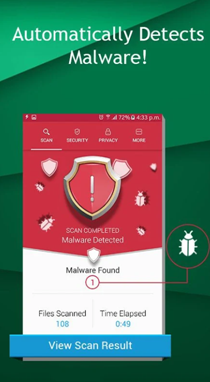
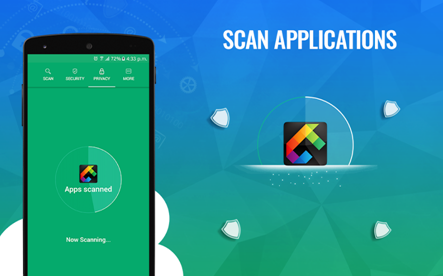
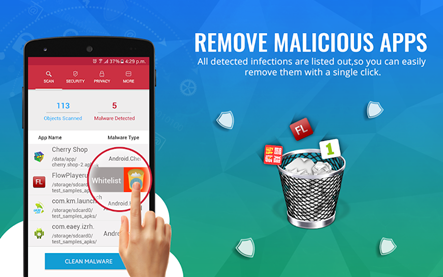
Settu upp Systweak Anti Malware
Hvernig á að finna falin forrit á Android
Hér eru nokkrar af auðveldustu en áhrifaríkustu leiðunum til að ná tökum á appinu sem hefur verið að leika feluleik (meðvitað eða óafvitandi) -
1. Það er meira á heimaskjánum sem mætir augað
Viltu finna falin Android forrit ? Þú gætir ekki þurft að leita annars staðar. Þeir gætu verið þarna á heimaskjánum þínum. Nú er meira á heimaskjánum sem mætir augað. Til að skoða hvern krók og kima heimaskjásins er allt sem þú þarft að gera að strjúka til hægri og vinstri. Það gætu verið nokkrir skjáir til viðbótar. Til að athuga hvert og eitt þeirra skaltu strjúka þar til þú getur ekki lengur strjúkt sýnilegu táknunum.
Þú gætir líka haldið lengi hvar sem er á skjánum og séð nákvæmlega hversu margir skjáir eru þar.
2. Hvernig á að vita hvort falið Android app er í gangi í bakgrunni

Í fyrsta lagi er falið app, og ofan á það er það að éta vinnsluminni þitt. Tökum það skref fyrir skref. Það sem við munum gera er að við munum skoða minnisnotkun símans. Hvert tæki sem er óverulegt af gerð þess hefur grunnlínusett hvað varðar vinnsluminni notkun. Þegar þú hefur þessa grunnlínu fyrir framan þig skaltu bera hana saman við núverandi vinnsluminni notkun þína. Þetta gæti verið mjög gagnlegt til að segja þér hvort það sé falið forrit eða falin forrit í gangi í bakgrunni. Spurning hvernig?
Í venjulegri atburðarás mun það vera smá sveifla í grunnlínu vinnsluminni notkun og núverandi notkun þinni ef þú notar ekki of mörg forrit frá þriðja aðila. Þetta er eðlilegt og ekkert til að hafa áhyggjur af. En ef munurinn er mikill, hér er það sem hægt er að gera - notaðu Android örugga stillingu og lokaðu mest notuðu forritunum. Þegar þú hefur lokið þessu skrefi skaltu bera saman muninn aftur. Og þú þarft ekki að hafa áhyggjur ef þú ert nýr í þessu, hér er allt sem þú þarft að vita um örugga stillingu í Android.
3. Athugaðu forritaskúffuna
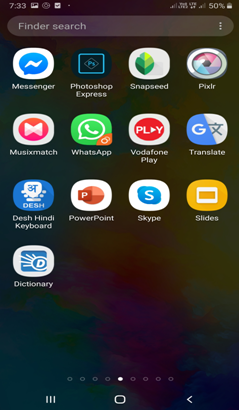
Nú þegar þú hefur leitað í hverjum krók og kima heimaskjásins er enn annar staður sem þú ættir að íhuga að skoða og það er App skúffan.
Forritaskúffa er staður þar sem öll forritin þín birtast eftir að þau hafa verið sett upp. Ef þú virðist ekki finna appið þitt á heimaskjánum eru líkurnar á því að þú getir fundið það í appaskúffunni.
Í flestum Android símum er hægt að ná í app-skúffuna með því að strjúka upp frá botni skjásins.
4. Forrit gætu verið falin í möppu
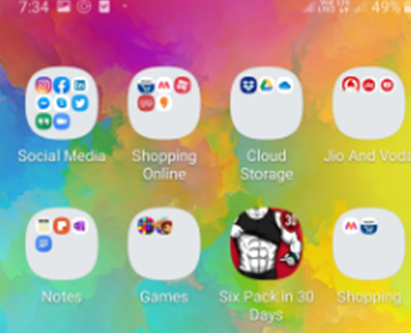
Annar staður þar sem þú gætir fundið falin forrit á Android er í möppu. Svona lítur mappa á Android tæki út. Það inniheldur hóp af nokkrum forritatáknum. Þessa dagana er hægt að búa til möppur bæði á heimaskjánum þínum og forritaskúffunni. Svo vertu viss um að athuga allar möppur þínar bæði á heimili þínu og app skúffu.
5. Notkun stillingar til að finna falin öpp
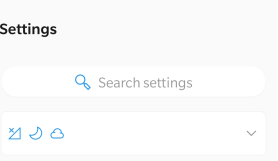
Að minnast á leiðir til að finna öll faldu forritin á Android snjallsímanum þínum, að gleyma þessari aðferð væri hreint óréttlæti. Þú getur fundið öll forritin þín með því að nota einfalda stillingu á Android símanum þínum, sem myndi varla taka þig nokkra banka.
Opnaðu stillingarforrit tækisins þíns sem er táknað með tannhjólinu eða gírtákninu. Nú gæti næsta skref verið meira og minna svipað í næstum öllum Android tækjum. Bankaðu á hlutann Forrit og tilkynningar . Þar sem ég á Samsung Galaxy símtól; Ég mun smella á Apps .
Næst muntu sjá fellivalmynd efst í vinstra horninu. Dragðu niður fellilistann og bankaðu á Allt, sem mun koma öllum uppsettum öppum fyrir framan augun á þér. Þú getur jafnvel valið að flokka þessi forrit eftir stærð, heimildum og sérstökum aðgangi líka. Þú getur líka séð öll kerfis- og sjálfgefin forrit uppsett á tækinu þínu.
Sjáðu hvernig þú getur fundið hnitin fyrir hvaða stað sem er í heiminum í Google kortum fyrir Android, Windows og iPadOS.
Hvernig á að hætta að sjá staðsetningarskilaboðin í Chrome á Android, Windows 10 eða iPad.
Sjáðu hvaða skref á að fylgja til að fá aðgang að og eyða Google kortaefninu þínu. Svona á að eyða gömlum kortum.
Samsung Galaxy S24 heldur áfram arfleifð Samsung í nýsköpun og býður notendum upp á óaðfinnanlegt viðmót með auknum eiginleikum. Meðal margra þess
Samsung Galaxy S24 serían af snjallsímum, með flottri hönnun og öflugum eiginleikum, er vinsæll kostur fyrir notendur sem vilja Android í toppstandi
Hér eru nokkur forrit sem þú getur prófað til að hjálpa þér að ljúka áramótaheitinu þínu með hjálp Android tækisins.
Komdu í veg fyrir að Google visti allar framtíðarupptökur með því að fylgja nokkrum einföldum skrefum. Ef þú heldur að Google hafi þegar vistað eitthvað, sjáðu hvernig þú getur eytt hljóðunum þínum.
Galaxy S24, nýjasti flaggskipssnjallsíminn frá Samsung, hefur enn og aftur hækkað grettistaki fyrir farsímatækni. Með nýjustu eiginleikum sínum, töfrandi
Uppgötvaðu hvað símskeyti eru og hvernig þau eru frábrugðin hópum.
Ítarleg leiðarvísir með skjámyndum um hvernig á að stilla sjálfgefna heimasíðu í Google Chrome skjáborði eða farsímaútgáfum.








